Εύκολη επαναφορά iPhone από αντίγραφο ασφαλείας σε κινητό και υπολογιστή
Επαναφορά iPhone από αντίγραφο ασφαλείας είναι μια από τις πιο σημαντικές εργασίες που θα πρέπει να κατακτήσει οποιοσδήποτε χρήστης iPhone. Είτε μεταβαίνετε σε μια νέα συσκευή είτε κάνετε ανάκτηση δεδομένων από απώλεια, πρέπει να ξέρετε πώς να επαναφέρετε το iPhone σας από αντίγραφο ασφαλείας, κάτι που μπορεί να σας εξοικονομήσει πολύ χρόνο. Ευτυχώς, η Apple παρέχει αρκετούς εύκολους και ασφαλείς τρόπους για να επαναφέρετε το iPhone από αντίγραφο ασφαλείας μετά την εγκατάσταση ή χωρίς να διαγράψετε τη συσκευή.
Τώρα, συνεχίστε να διαβάζετε αυτό το άρθρο για να μάθετε πώς να επαναφέρετε το iPhone από αντίγραφο ασφαλείας. Εάν βρίσκετε τους επίσημους τρόπους περίπλοκους, μπορείτε επίσης να χρησιμοποιήσετε την πιο ισχυρή και αξιόπιστη μέθοδο ανάκτησης iPhone.
ΠΕΡΙΕΧΟΜΕΝΟ ΣΕΛΙΔΑΣ:
- Μέρος 1: Πράγματα που πρέπει να προετοιμαστείτε πριν από την επαναφορά του iPhone από αντίγραφο ασφαλείας
- Μέρος 2: Πώς να επαναφέρετε το iPhone από το iCloud Backup
- Μέρος 3: Πώς να επαναφέρετε το iPhone από το iTunes Backup
- Μέρος 4: Ο ευκολότερος τρόπος για να επαναφέρετε το iPhone από αντίγραφο ασφαλείας ή χωρίς αντίγραφο ασφαλείας
Μέρος 1: Πράγματα που πρέπει να προετοιμαστείτε πριν από την επαναφορά του iPhone από αντίγραφο ασφαλείας
Πριν ξεκινήσετε να αναλύετε τον τρόπο επαναφοράς του iPhone από αντίγραφο ασφαλείας, θα πρέπει να βεβαιωθείτε για ορισμένους σημαντικούς παράγοντες:
1. Ελέγξτε την κατάσταση των αντιγράφων ασφαλείας σας
Στο iPhone σας, μπορείτε να μεταβείτε στις Ρυθμίσεις και, στη συνέχεια, να εισαγάγετε το προφίλ σας. Επιλέξτε iCloud και ανοίξτε την καρτέλα Δημιουργία αντιγράφων ασφαλείας iCloud. Εδώ, μπορείτε να επαληθεύσετε ότι υπάρχει αντίγραφο ασφαλείας iCloud.
Στον υπολογιστή σας, θα πρέπει να βεβαιωθείτε ότι διαθέτει το προηγούμενο ιστορικό αντιγράφων ασφαλείας του iTunes.
2. Διατηρήστε το iPhone σας συνδεδεμένο στην πρίζα
Η επαναφορά του iPhone από αντίγραφο ασφαλείας μπορεί να διαρκέσει πολύ, ειδικά με μεγάλα αντίγραφα ασφαλείας. Συνδέστε τη συσκευή σας στην πρίζα, ώστε να μην εξαντληθεί η μπαταρία.
3. Συνδεθείτε σε Wi-Fi
Αν χρησιμοποιείτε το iCloud για να επαναφέρετε το iPhone σας, βεβαιωθείτε ότι βρίσκεστε σε ένα σταθερό και ισχυρό δίκτυο Wi-Fi. Δεν συνιστάται η χρήση των δεδομένων κινητής τηλεφωνίας σας για την επαναφορά του iPhone από το αντίγραφο ασφαλείας iCloud, εκτός αν δεν σας ενδιαφέρει η χρέωση κινητής τηλεφωνίας.
4. Ένα καλώδιο USB
Αν επιλέξετε να επαναφέρετε το iPhone από αντίγραφο ασφαλείας υπολογιστή, όπως το iTunes ή το Finder, θα πρέπει να συνδέσετε το iPhone σας στον υπολογιστή σας με ένα καλώδιο USB.
Μέρος 2: Πώς να επαναφέρετε το iPhone από το iCloud Backup
Τώρα, ας δούμε πώς να επαναφέρετε το iPhone από το iCloud Backup. Όταν χρησιμοποιείτε το iCloud Backup, θα πρέπει να επαναφέρετε τις εργοστασιακές ρυθμίσεις του iPhone σας ή να βεβαιωθείτε ότι έχετε ρυθμίσει ένα νέο iPhone. Διαφορετικά, δεν μπορείτε να εκτελέσετε επαναφορά iPhone. Τώρα, ας μάθουμε πώς να επαναφέρετε το iPhone από το αντίγραφο ασφαλείας μετά την εγκατάσταση.
Βήματα για την επαναφορά του iPhone από το iCloud
Βήμα 1. Βεβαιωθείτε ότι το iPhone σας είναι ένα νέο iPhone και ότι το ρυθμίζετε. Διαφορετικά, θα πρέπει να εργοστασιακή επανεκκίνηση πρώτα το iPhone. Μεταβείτε στις Ρυθμίσεις και πατήστε Γενικά. Στη συνέχεια, επιλέξτε Μεταφορά ή Επαναφορά iPhone. Στη συνέχεια, πατήστε το Διαγραφή όλου του περιεχομένου και ρυθμίσεων κουμπί για να διαγράψετε το iPhone σας.
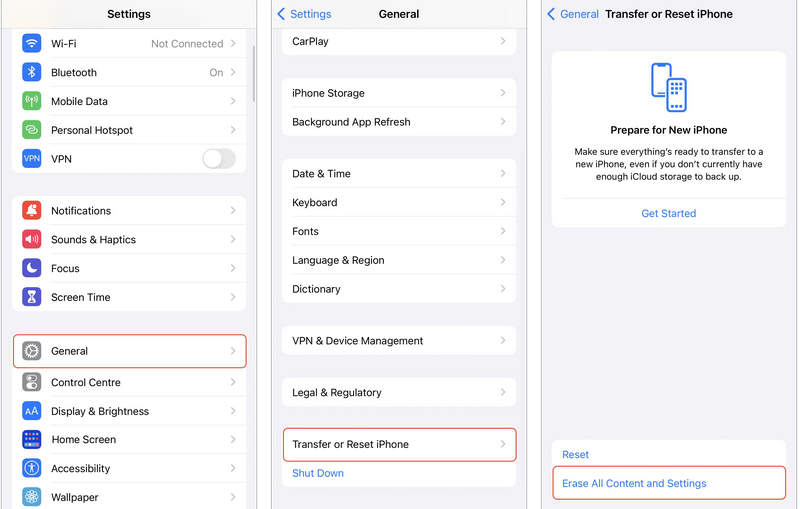
Βήμα 2. Τώρα, θα ρυθμίσετε το iPhone σας. Μπορείτε να επιλέξετε τη γλώσσα, την περιοχή σας και να συνδεθείτε σε Wi-Fi. Όσον αφορά το Μεταφέρετε τις εφαρμογές και τα δεδομένα σας οθόνη, θα πρέπει να επιλέξετε Από το iCloud BackupΣτη συνέχεια, μπορείτε να ξεκινήσετε εύκολα την επαναφορά του iPhone από το iCloud Backup.
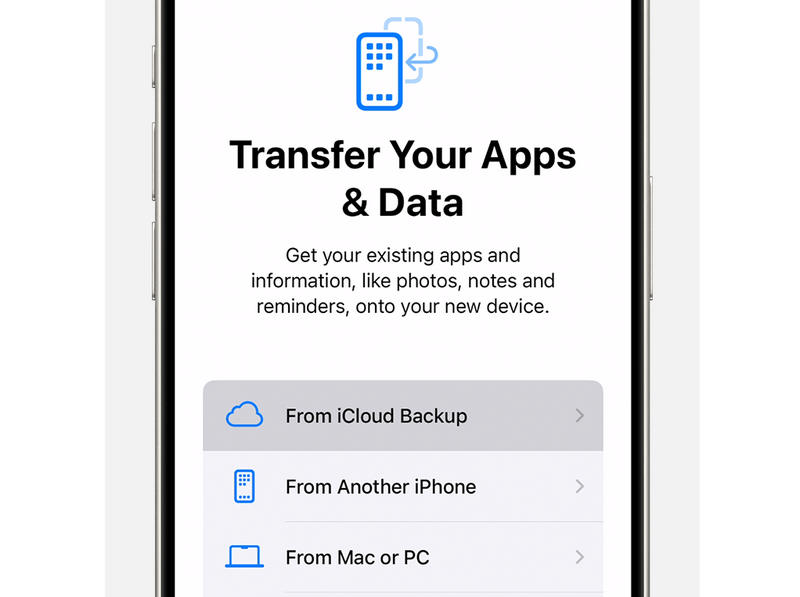
Μέρος 3: Πώς να επαναφέρετε το iPhone από το iTunes Backup
Υπάρχει επίσης μια επίσημη μέθοδος ανάκτησης iPhone - το iTunes, το οποίο είναι επίσης το Finder σε macOS. Εάν έχετε δημιουργήσει ποτέ αντίγραφα ασφαλείας του iPhone σας στον υπολογιστή ή το Mac σας, μπορείτε εύκολα να επαναφέρετε τα δεδομένα σας χρησιμοποιώντας το iTunes ή το Finder. Επιπλέον, η επαναφορά του iPhone από το iTunes Backup δεν απαιτεί σύνδεση δικτύου.
Βήματα για την επαναφορά του iPhone από αντίγραφο ασφαλείας υπολογιστή
Βήματα σε macOS Catalina και νεότερες εκδόσεις - Finder
Βήμα 1. Συνδέστε το iPhone σας στον υπολογιστή Mac με ένα καλώδιο USB. Ανοίξτε το Finder και επιλέξτε τη συσκευή iPhone σας.
Βήμα 2. Επιλέξτε Γενικός καρτέλα στην αριστερή πλευρά. Στη συνέχεια, κάντε κλικ στην Επαναφορά αντιγράφων ασφαλείας κουμπί. Εάν έχετε ποτέ ρυθμίσει ένα Κωδικός πρόσβασης αντιγράφων ασφαλείας iTunes, θα πρέπει να το εισαγάγετε για να επαναφέρετε το iPhone σας από το αντίγραφο ασφαλείας του υπολογιστή.
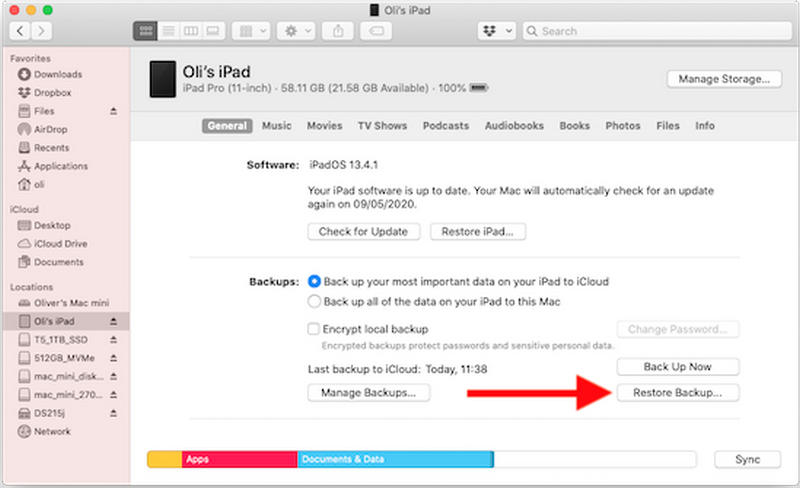
Βήματα στα Windows - iTunes
Βήμα 1. Βήμα 1: Συνδέστε το iPhone σας στον υπολογιστή σας με Windows. Στη συνέχεια, εκκινήστε το iTunes στον υπολογιστή σας. Όταν το iPhone σας είναι συνδεδεμένο στο iTunes, κάντε κλικ στο Συσκευή κουμπί στην επάνω αριστερή πλευρά για να μεταβείτε στο προφίλ του iPhone σας.
Βήμα 2. Τώρα, βρίσκεστε στο Περίληψη καρτέλα. Σε αυτό το παράθυρο, θα πρέπει να κάνετε κλικ στο Επαναφορά αντιγράφων ασφαλείας κουμπί. Μπορείτε να επαναφέρετε το iPhone από το τελευταίο αντίγραφο ασφαλείας ή από ένα παλιό αντίγραφο ασφαλείας. Εάν έχετε ορίσει ποτέ κωδικό πρόσβασης, θα πρέπει να τον εισαγάγετε για να ξεκινήσει η επαναφορά του iPhone.
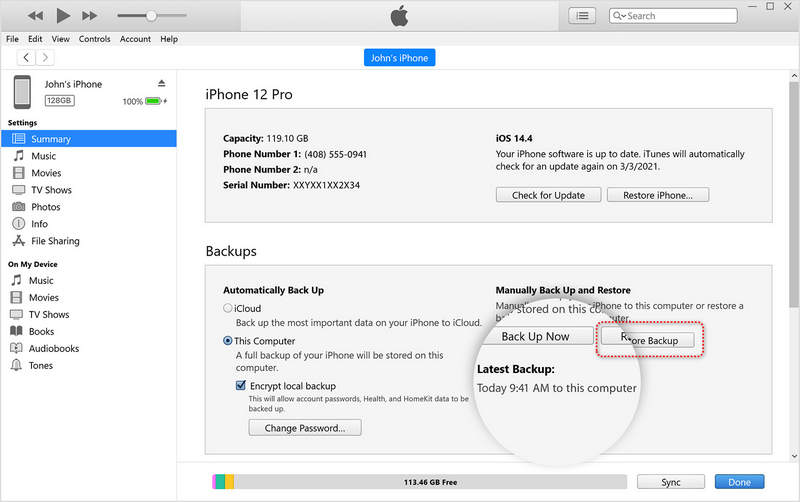
Μέρος 4: Ο ευκολότερος τρόπος για να επαναφέρετε το iPhone από αντίγραφο ασφαλείας ή χωρίς αντίγραφο ασφαλείας
Ίσως να δυσκολεύεστε να μάθετε πώς να επαναφέρετε το iPhone από προηγούμενο αντίγραφο ασφαλείας με το iCloud ή το iTunes. Ίσως δεν έχετε κανένα προηγούμενο αντίγραφο ασφαλείας από το iCloud ή το iTunes. Σε αυτές τις περιπτώσεις, πώς μπορείτε να επαναφέρετε το iPhone σας; Σίγουρα δεν πρέπει να το χάσετε. Apeaksoft iPhone ανάκτηση δεδομένωνΑυτό είναι το πιο ισχυρό εργαλείο για την επαναφορά του iPhone από το iCloud ή το iTunes Backup, ή ακόμα και χωρίς δημιουργία αντιγράφων ασφαλείας ή διαγραφή της συσκευής σας. Μπορείτε εύκολα να ανακτήσετε αρχεία στο iPhone σας.
Apeaksoft Data Recovery
- Επαναφέρετε το iPhone σας από το iCloud, το iTunes ή μέσα στη συσκευή.
- Υποστήριξη εξαγωγής αντιγράφων ασφαλείας iCloud και iTunes.
- Ανακτήστε τα χαμένα αρχεία στο iPhone σας ακόμα και χωρίς προηγούμενα αντίγραφα ασφαλείας.
- Επαναφέρετε όλα τα δεδομένα στο iPhone σας ή επιλέξτε τα αρχεία που θέλετε από τα αντίγραφα ασφαλείας.
Ασφαλής λήψη
Ασφαλής λήψη

Πώς να επαναφέρετε το iPhone από τη συσκευή
Βήμα 1. Κατεβάστε και εγκαταστήστε Apeaksoft iPhone ανάκτηση δεδομένων στον υπολογιστή σας και εκκινήστε το. Συνδέστε το iPhone σας στον υπολογιστή σας. Στη συνέχεια, επιλέξτε Ανάκτηση από τη συσκευή iOS. Στη συνέχεια, κάντε κλικ στο έναρξη σάρωσης κουμπί για να ανακτήσετε τα χαμένα αρχεία στο iPhone σας.

Βήμα 2. Αυτό το πρόγραμμα μπορεί να σαρώσει γρήγορα το iPhone σας. Κατά τη διάρκεια της διαδικασίας σάρωσης, μπορείτε να επιλέξετε τα αρχεία που θέλετε και να κάνετε κλικ στο Ανάκτηση στην κάτω δεξιά γωνία για να επαναφέρετε το iPhone σας χωρίς δημιουργία αντιγράφων ασφαλείας.

Πώς να επαναφέρετε το iPhone από το iCloud Backup
Βήμα 1. Επιλέξτε Ανάκτηση από το iCloud Backup από την αριστερή γραμμή μενού. Στη συνέχεια, εισαγάγετε τον λογαριασμό iCloud και τον κωδικό πρόσβασής σας για να συνδεθείτε στον λογαριασμό iCloud.

Βήμα 2. Εδώ, αυτό το πρόγραμμα θα εξαγάγει το αντίγραφο ασφαλείας iCloud. Μπορείτε να επιλέξετε συγκεκριμένους τύπους αρχείων για να επαναφέρετε το iPhone από το αντίγραφο ασφαλείας iCloud. Μπορείτε επίσης να κάνετε κλικ στο iCloud δημιουργίας αντιγράφων ασφαλείας κουμπί, που σημαίνει επαναφορά ολόκληρου του αντιγράφου ασφαλείας iCloud στο iPhone σας. Στη συνέχεια, κάντε κλικ στο Αρχική κουμπί για να επαναφέρετε το iPhone σας από το iCloud Backup.

Πώς να επαναφέρετε το iPhone από αντίγραφο ασφαλείας υπολογιστή
Βήμα 1. Επιλέξτε Επαναφορά από το iTunes Backup από την αριστερή γραμμή μενού. Στη συνέχεια, μπορείτε να επιλέξετε όλα τα αντίγραφα ασφαλείας του iTunes που διαθέτει ο υπολογιστής σας. Κάντε κλικ στο Αρχική κουμπί για σάρωση και εξαγωγή δεδομένων από το αντίγραφο ασφαλείας του iTunes.

Βήμα 2. Μετά τη σάρωση, θα εμφανιστούν όλα τα δεδομένα στο αντίγραφο ασφαλείας του iTunes. Μπορείτε να επιλέξετε τα αρχεία που θέλετε και να κάνετε κλικ στο Ανάκτηση κουμπί στην κάτω δεξιά γωνία για επαναφορά από το αντίγραφο ασφαλείας του υπολογιστή.

: Ο επίσημος τρόπος για να επαναφέρετε το iPhone από το iCloud Backup δεν σας επιτρέπει να επιλέξετε συγκεκριμένα αρχεία, αλλά το Apeaksoft iPhone Data Recovery μπορεί να το κάνει αυτό, πράγμα που σημαίνει ότι μπορείτε να επαναφέρετε το iPhone από αντίγραφο ασφαλείας χωρίς να το διαγράψετε. Επιπλέον, μπορείτε επίσης να ανακτήσετε τα διαγραμμένα αρχεία στο iPhone σας ακόμη και χωρίς αντίγραφο ασφαλείας. Μπορεί να ανακτήσει απευθείας τα χαμένα αρχεία μέσα στο iPhone σας.
Συμπέρασμα
Αυτό το άρθρο σας είπε πώς να επαναφέρετε από αντίγραφο ασφαλείαςΗ Apple προσφέρει iCloud και iTunes για να σας βοηθήσει να δημιουργήσετε αντίγραφα ασφαλείας του iPhone και να επαναφέρετε δεδομένα σε αυτό. Μπορείτε να επιλέξετε τις επιθυμητές μεθόδους για να επαναφέρετε το iPhone από αντίγραφο ασφαλείας. Ωστόσο, όλες απαιτούν προηγούμενο αντίγραφο ασφαλείας. Εάν δεν έχετε αρχεία αντιγράφων ασφαλείας, μπορείτε να χρησιμοποιήσετε το Apeaksoft iPhone Data Recovery για να ανακτήσετε εύκολα τα χαμένα δεδομένα στο iPhone χωρίς αντίγραφο ασφαλείας.
Σχετικά άρθρα
Η γρήγορη διαγραφή email στο iPhone σας ακολουθώντας τον συγκεκριμένο οδηγό μας μπορεί να διατηρήσει τα εισερχόμενά σας τακτοποιημένα και να σας επιτρέψει να έχετε γρήγορη πρόσβαση σε μηνύματα.
Δεδομένου ότι το iOS δεν αποθηκεύει ποτέ μόνιμα τα φωνητικά μηνύματα, θα πρέπει να μάθετε πώς να δημιουργείτε αντίγραφα ασφαλείας των φωνητικών μηνυμάτων στο iPhone σας στο iCloud ή στον υπολογιστή σας.
Ψάχνετε έναν τρόπο να δείτε το διαγραμμένο ιστορικό στο iPhone; Ελάτε να δείτε πώς μπορείτε να βρείτε το διαγραμμένο ιστορικό στο iPhone με 6 τρόπους, ακόμα και χωρίς αντίγραφα ασφαλείας!
Ποιο είναι το καλύτερο λογισμικό δημιουργίας αντιγράφων ασφαλείας iPhone για τη δημιουργία αντιγράφων ασφαλείας δεδομένων iPhone; Αυτή η σελίδα περιλαμβάνει τα 10 κορυφαία λογισμικά δημιουργίας αντιγράφων ασφαλείας iPhone (δωρεάν και επί πληρωμή), για χρήστες Windows και Mac.

